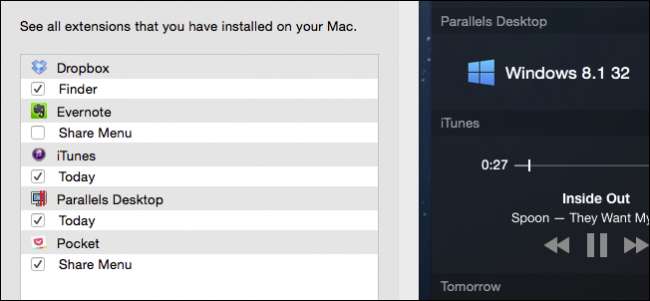
Todos nós já entendemos o conceito de extensões: ao adicionar recursos ao seu sistema operacional, telefone ou navegador, sua funcionalidade é estendida. O OS X também tem extensões. Aqui está o que você precisa saber para que funcionem melhor para você.
Para ser justo, estender o sistema Mac OS não é nada novo. Já no System 7, você poderia adicionar coisas a ele para aprimorar e estender sua conveniência e utilidade.
Por exemplo, a faixa de controle (canto inferior esquerdo da captura de tela), “ permitiu fácil acesso a informações de status e controle de tarefas simples, como resolução de tela, atividade AppleTalk, status da bateria, etc., ”E poderia ser ampliado com módulos de terceiros.
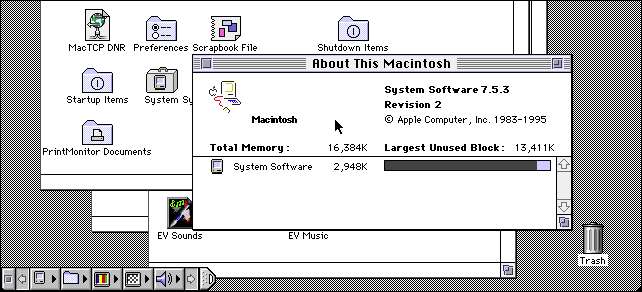
No OS X, as extensões são incorporadas em todo o sistema e podem ser controladas por meio de um painel de preferências do sistema dedicado. Neste artigo, queremos falar sobre onde você verá extensões em todo o seu sistema OS X e como ativá-las ou desativá-las, se desejar.
Preferências de extensão
Como você deve ter adivinhado, o painel de preferências de extensões pode ser acessado abrindo-o nas Preferências do sistema ou usando Spotlight . Quando você os abre, tudo é dividido em cinco categorias: Todos (somente extensões de terceiros), Ações, Finder, Menu Compartilhar e Hoje.
Vamos cobrir tudo um por um para que você entenda como todos eles aparecem e funcionam em seu Mac.
Primeiro, a visualização padrão será aberta para “Todas” as suas extensões de terceiros. Estes são o resultado de outro software que instalamos. Abaixo de cada extensão de terceiros, você vê onde ela aparece junto com uma caixa de seleção para ativá-la ou desativá-la.
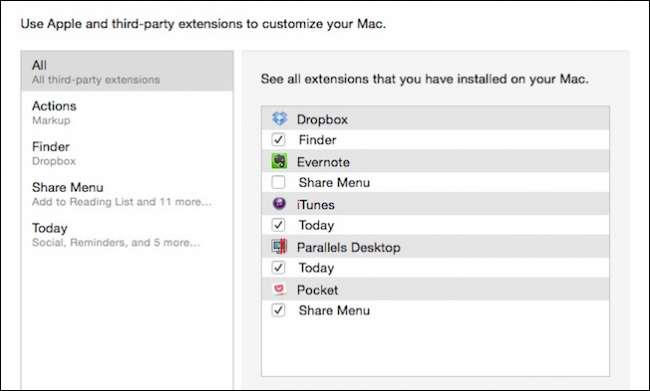
As extensões de ações são usadas para editar ou visualizar conteúdo. Aqui, nossas opções de ações consistem apenas em "Marcação".
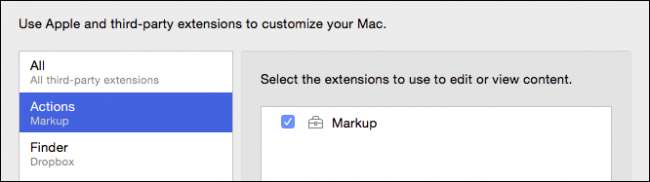
Já falamos sobre a extensão de marcação antes, quando explicamos como marcar anexos de imagem no Apple Mail .
Aqui está a extensão de marcação em ação (sem trocadilhos) no aplicativo de visualização, que, quando clicado, oferece coisas como formas, texto e outros controles. Você também pode use-o para assinar PDFs .
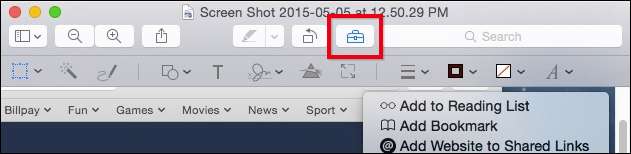
Alguns aplicativos irão adicionar extensões ao Finder, como aqui com o Dropbox.
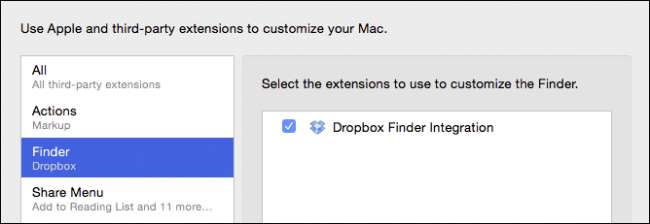
Você vê aqui onde esta integração com o Dropbox aparece. Observe que se você personalizar a barra de ferramentas do Finder, poderá remover este botão (ou qualquer outro), mas não desativará essa extensão.
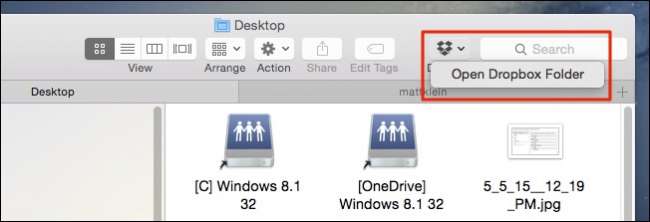
O Menu Compartilhar é provavelmente familiar para todos que usam o OS X. Aqui, você pode adicionar ou remover funções para e do Menu Compartilhar, que aparece em todo o sistema operacional.
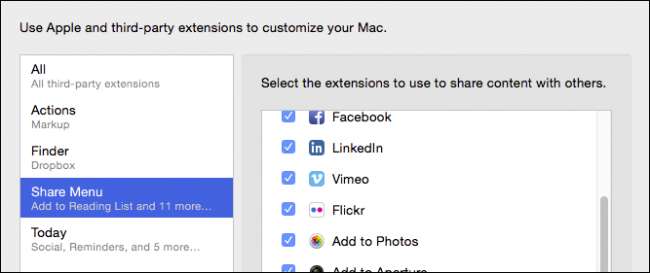
O que é bom é que você pode desativar contas não utilizadas para que seu menu de compartilhamento não seja tão longo e difícil de manejar.
Isso é o que queremos dizer com isso, digamos que não usamos Twitter ou LinkedIn (ou outros). No menu Compartilhar, podemos clicar em “Mais” e desabilitar essas extensões.
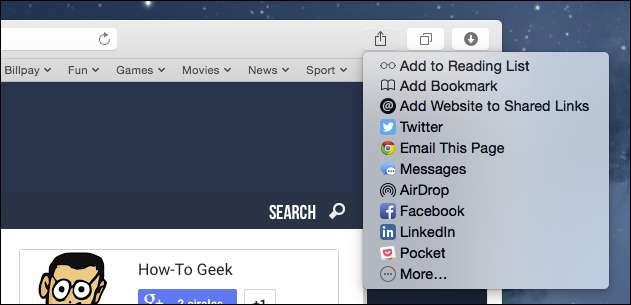
Assim, acabamos com um menu de compartilhamento muito mais enxuto e leve.
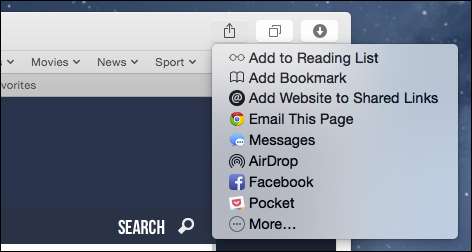
Além disso, você pode reorganizar a ordem das coisas clicando em cada item e arrastando-o para a ordem em que deseja que apareça.
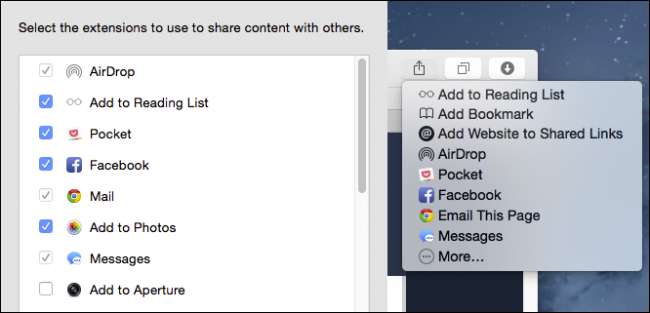
Por fim, existem as extensões “Hoje”, que incluem coisas como Social, Lembretes, Relógio Mundial, etc.
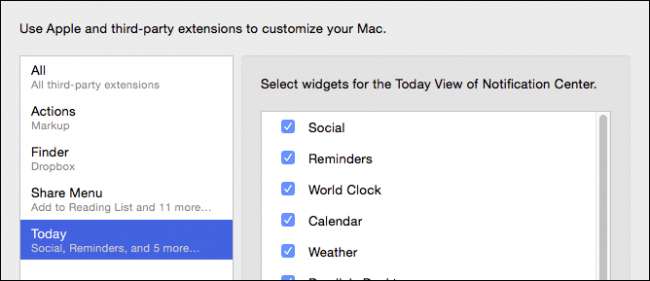
Eles podem ser encontrados no painel Hoje e novamente, desabilitar esses widgets significa que você verá apenas o que deseja. Portanto, se você não gosta de ações ou não usa uma calculadora física, há necessidade dessas coisas no painel Hoje.

O OS X vem com algumas opções para expandir e abrir a utilidade do sistema de extensões. Quando você adicionar contas de Internet e redes sociais por exemplo, você ganha a capacidade de compartilhar conteúdo rapidamente e facilmente da maioria dos aplicativos nativos.
O mesmo pode ser dito para o painel Hoje, que fornece informações rápidas e rápidas e outras funções úteis. Ser capaz de adicionar e estender esse recurso dá a ele um valor inerente a mais longo prazo.
Em seguida, adicione extensibilidade de terceiros e tudo se torna mais completo e bem arredondado. Estamos ansiosos para ver o que desenvolvedores de extensões de aplicativos venha com no futuro.
Por enquanto, no entanto, se você tiver quaisquer comentários ou perguntas que gostaria de adicionar, deixe seus comentários em nosso fórum de discussão.







